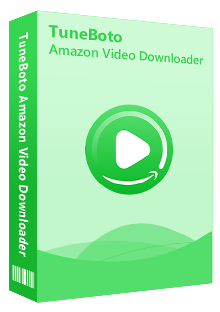よくネットでアニメを見るお方はきっと d アニメストアを聞いたことがあるでしょう。これがドコモ社が提供している動画ストリーミングサービスです。会員登録すると、4800作以上にアニメを見ることができます。会員費は一か月たった440円です。同時に Amazon プライムビデオに、d アニメストアのチャンネルもあります。すでにプライム会員の場合は、追加料金して、d アニメストアのアニメを見ることができます。放送中のアニメだけではなく、昔放送したアニメも見つかれます。見放題の動画と同じく、プライビデオのアプリで、見たい動画をダウンロードして、オフライン再生ができます。ただし、最25本の動画しかダウンロードできません。
ここで、d アニメストアのチャンネルを利用しているユーザーにいいお知らせがあります。d アニメストアのチャンネルにある動画を MP4 形式にダウンロードできる方法はありました。TuneBoto Amazon Video Downloaderという専門なダウンローダーなら、プライビデオで配信している動画を MP4 形式にダウンロードできます。そして、チャンネル内の動画とレンタルをダウンロード可能です。
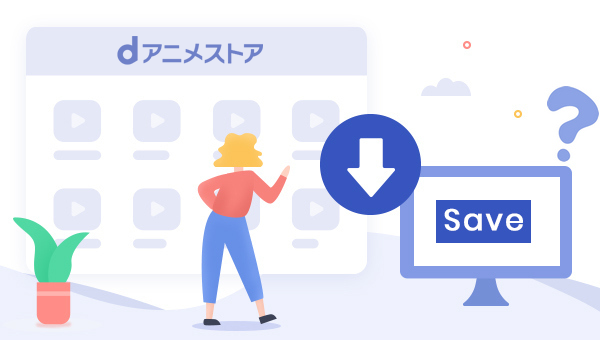
次は TuneBoto Amazon Video Downloader を利用して、d アニメストア for プライビデオ内のアニメをダウンロードする手順を説明します。
お勧めたい記事:Amazon プライムビデオを SD カードに保存
プライムビデオを Mac にダウンロードする方法
2025年最新!Amazon プライムビデオを DVD に焼く方法
Amazon プライムビデオの動画を MP4 動画に保存する
TuneBoto Amazon Video Downloader は Windows 版 と Mac 版 両方を対応します。ここでは、Windows 11 でプライムビデオのチャンネル内の動画を MP4 ファイルとしてパソコンに保存する操作方法を説明します。再生できない動画はダウンロードできませんので、チャンネル内の動画をダウンロードするには、チャンネルを登録する必要があります。
ステップ1TuneBoto Amazon Video Downloader を実行する
上記「無料ダウンロード」ボタンをクリックして、TuneBoto Amazon Video Downloader をお使いの Windows パソコン / Mac にダウンロードしてインストールします。実行すると、以下の画面が表示されます。
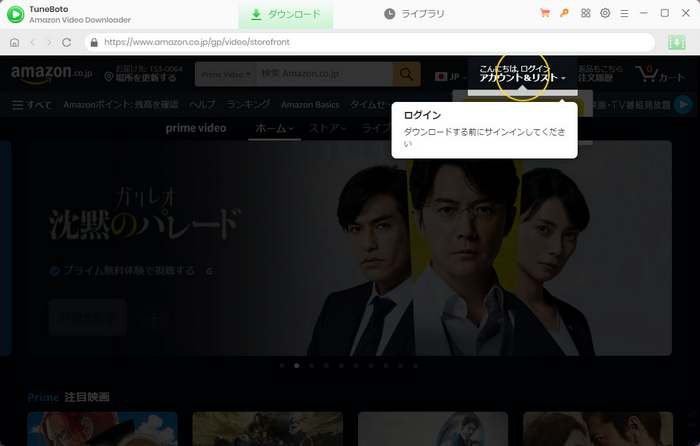
ステップ2出力形式を選択する
右上部にある歯車のようなマークをクリックして、設定ウィンドウを開きます。ここで、オーディオ言語と字幕言語を選択します。動画の画質のオプションには、低中高3つレベルの品質を選択できます。「高レベル」に選択しましょう。また、出力フォルダの設定で、動画の保存場所を選択できます。日本語字幕を保存するには、字幕言語を日本語にして、字幕タイプをハードサブに設定することをおすすめします。
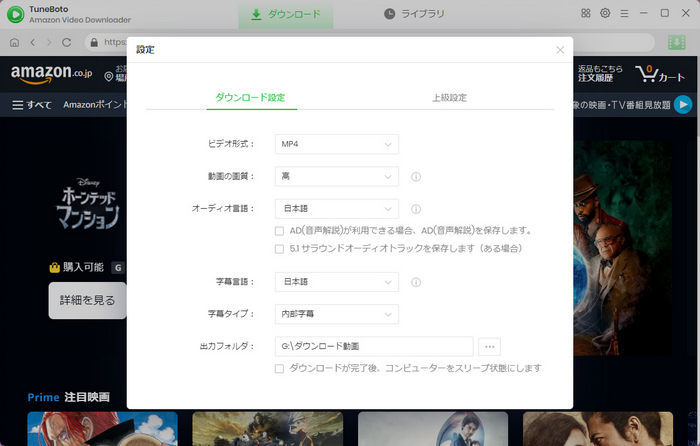
ステップ3ダウンロードしたい動画を検索する
プログラムのメイン画面にある検索ボックスに、ダウンロードしたいアニメの URL を貼り付けてダウンロードしたい動画を検索します。初めて利用する場合、Amazon アカウントにサイインする必要があります。すると、検索された動画が下記画面にリストされます。
ヒント:TuneBoto Amazon Video Downloader は動画の名前と URL で検索できますが、チャンネル内の動画なら URL でしか検索できません。見放題の動画なら、名前と URL で検索可能です。
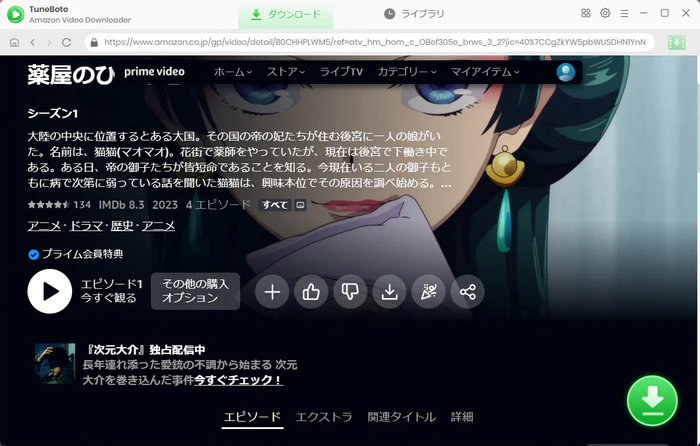
ステップ4上級ダウンロードで設定する
ダウンロードボタンをクリックして、エピソードを選択してから、「上級ダウンロード」で保存したい画質とオーディオトラックを選択できます。
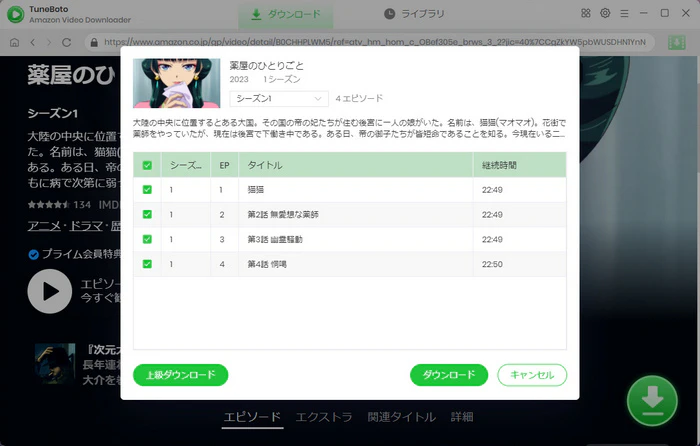
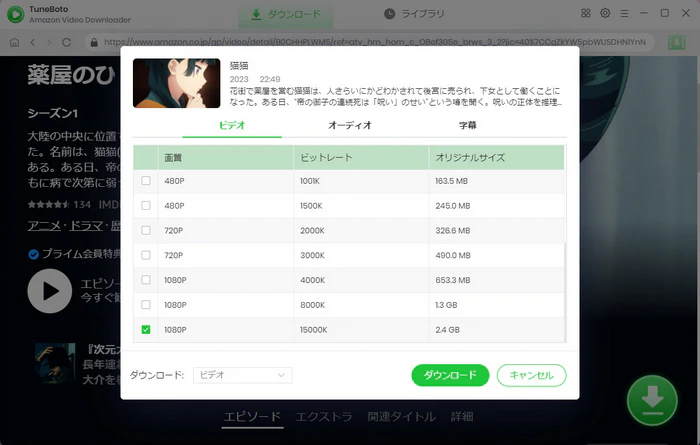
ステップ5ダウンロードを開始する
上級ダウンロードでの設定が終わったら「ダウンロード」ボタンをクリックし、動画のダウンロードを開始します。
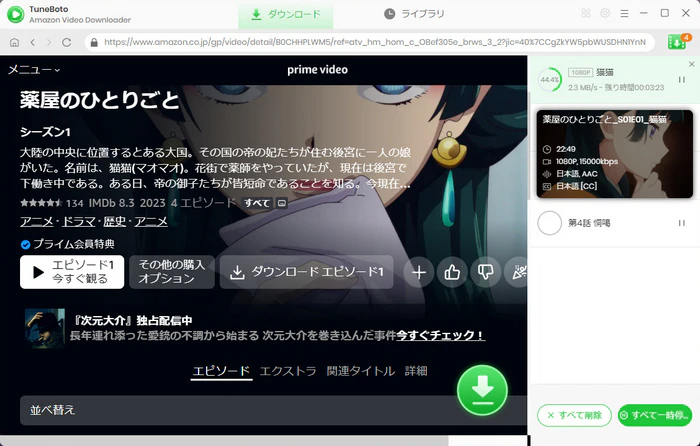
ステップ6ダウンロードした動画を確認する
トップメニューバーの「ライブラリ」をクリックして、ダウンロード履歴画面が表示されます。ダウンロードされた アニメがリストされますので、右側にあるフォルダのようなアイコンをクリックすると、ファイルの保存フォルダが開かれます。これで、d アニメストアにあるのアニメをパソコンにダウンロードされました。
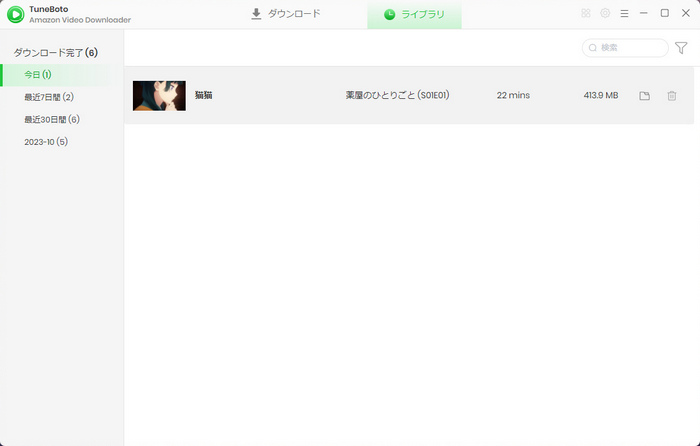
Tuneboto Amazon Video Downloader で動画をダウンロードするメリット
- オフラインで Prime Video のテレビ番組、映画、ドラマが視聴できます。ネット環境が不安定になった場合でも、PC に保存していればオフラインで再生できます。
- 制限を突破しました。ダウンロードした Prime Video の作品が MP4 形式になっています。あらゆるメディアプレイヤーで再生できます。
- 見放題の動画だけではなく、チャンネル内の動画もダウンロードできます。
- 多言語字幕とオーディオトラックに対応できます。
- Amazon プライム・ビデオを高画質(1080p)でダウンロードできます。低中高という3つレベルの画質を自由に選択できます。
最後に
以上では、d アニメストアの動画を MP4 にダウンロードする方法を紹介しました。TuneBoto Amazon Video Downloader という強力なソフト使えば、d アニメストア for プライビデオ内のアニメをパソコンにダウンロードできます。たとえパソコン初心者でも使えると思います。保存されたアニメはパソコンだけではなく、スマホやタブレットへ転送して見ることもできます。さらに、ダウンロードした動画を SD カードや USB メモリに保存しても構いません。
TuneBoto Amazon Video Downloader を利用して、プライムビデオのチャンネル内の動画やレンタルした動画もダウンロードできます。Amazon Prime Video を解約しても、ダウンロードした動画はパソコンから消えません。どこでも視聴できます。
Amazon プライムビデオ と TuneBoto Amazon Video Downloader を併用して快適な視聴体験を楽しめましょう!
ご注意:体験版では、製品の全機能をお試しいただくことが可能ですが、制約があります。無料で使い勝手を試した後、お気に入れば、製品版へ移行することがおすすめです。
なお、TuneBotoでダウンロードしたPrime Videoの動画については、個人で視聴を楽しむ目的以外、著作権法上、無断で複製することは禁じられています。Prime Videoの動画をコピーし、無料で配布したり、営利目的で使用したりすることは法律で処罰されるので要注意です。